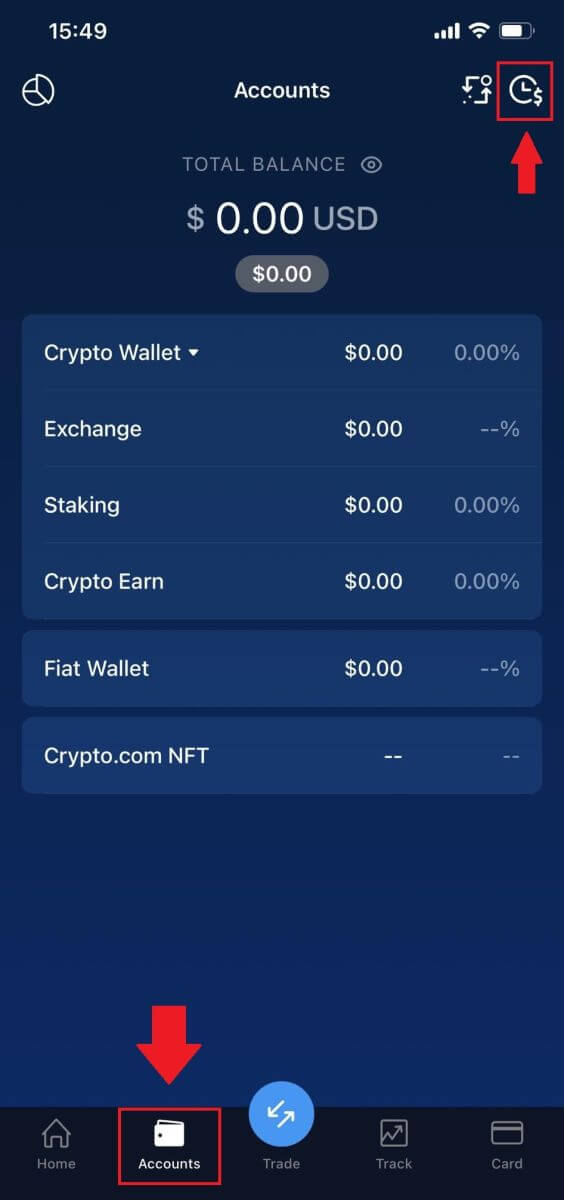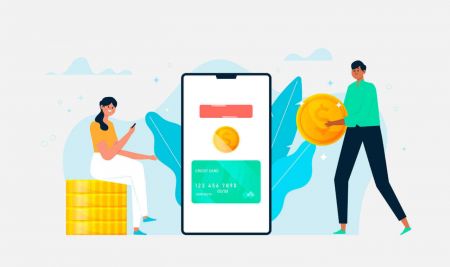Crypto.com Tagatisraha - Crypto.com Estonia - Crypto.com Eesti
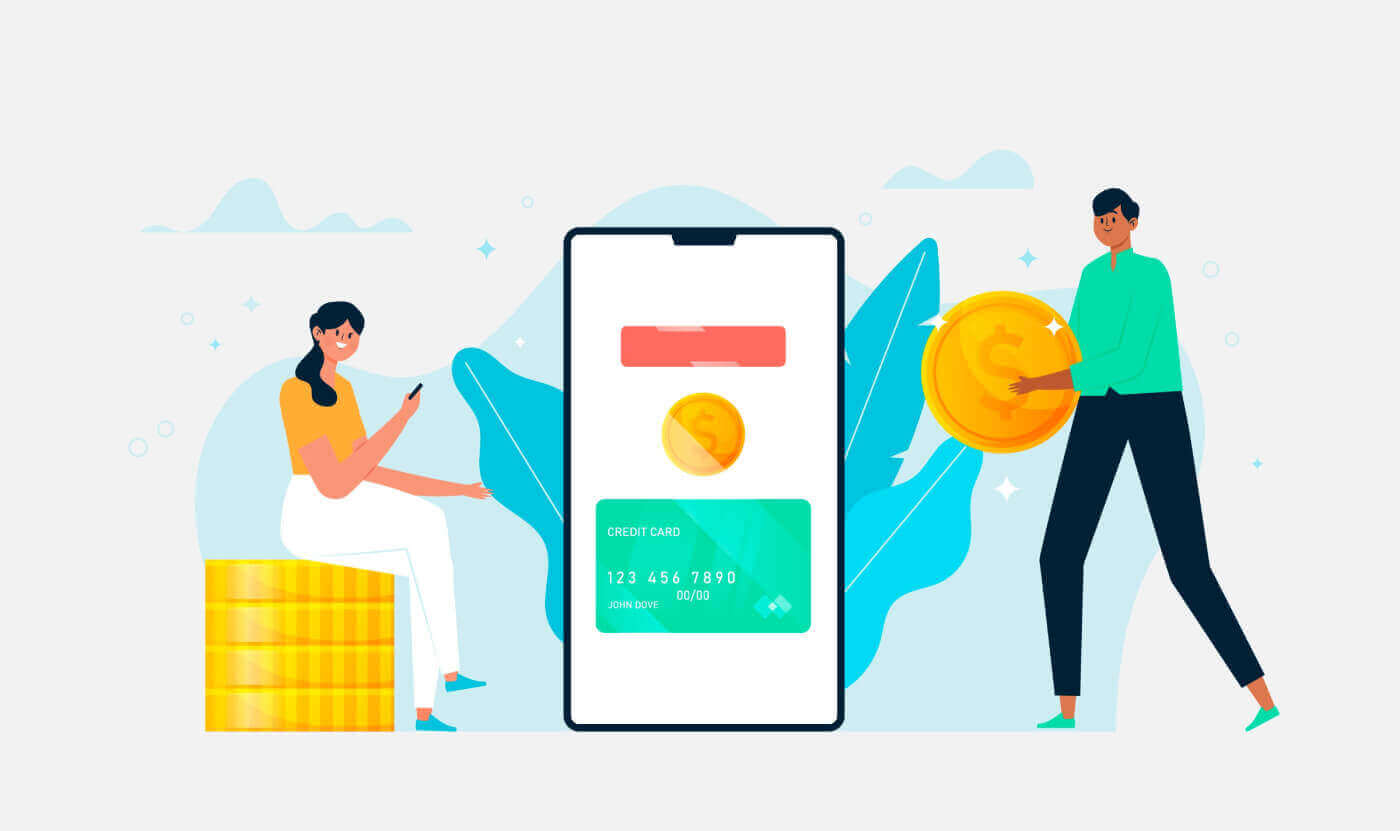
Kuidas krüpto hoiustada saidil Crypto.com
Krüptovaluuta deponeerimine saidil Crypto.com (veebisait)
1. Logige sisse oma Crypto.com kontole ja klõpsake [ Rahakott ]. 2. Valige, mida soovite deponeerida. Seejärel klõpsake [Deposit]. 3. Valige [Cryptocurrency] ja tehke sissemakse. 4. Kuvatakse teie sissemakse aadress.
Valige oma võrk ja kopeerige oma sissemakse aadress, klõpsates [Kopeeri aadress] või [Kuva QR-kood].Ja kleepige see platvormile, kust kavatsete oma raha välja võtta. Märkus. Veenduge, et valitud võrk on sama, mis selle platvormi võrk, millelt raha välja võtate. Kui valite vale võrgu, kaotate oma raha.
Võrguvaliku kokkuvõte: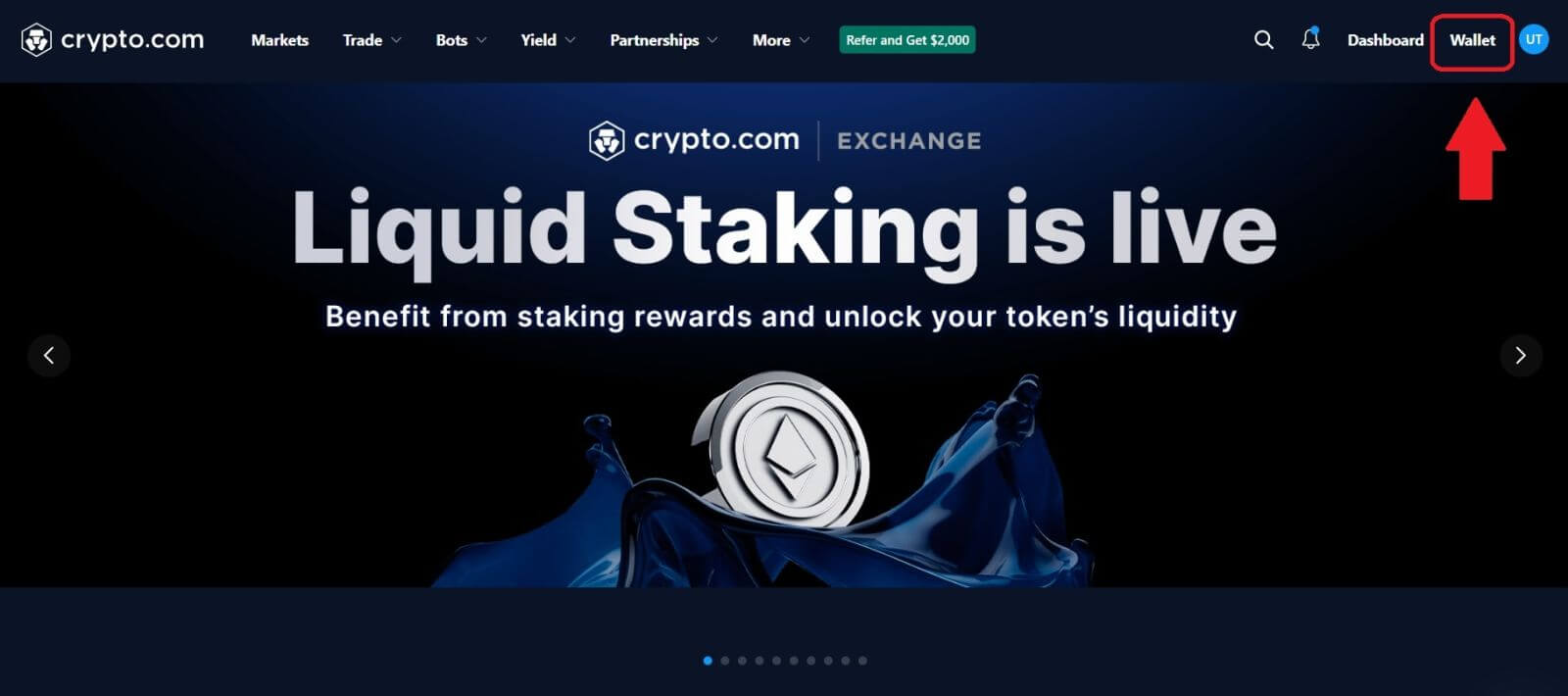
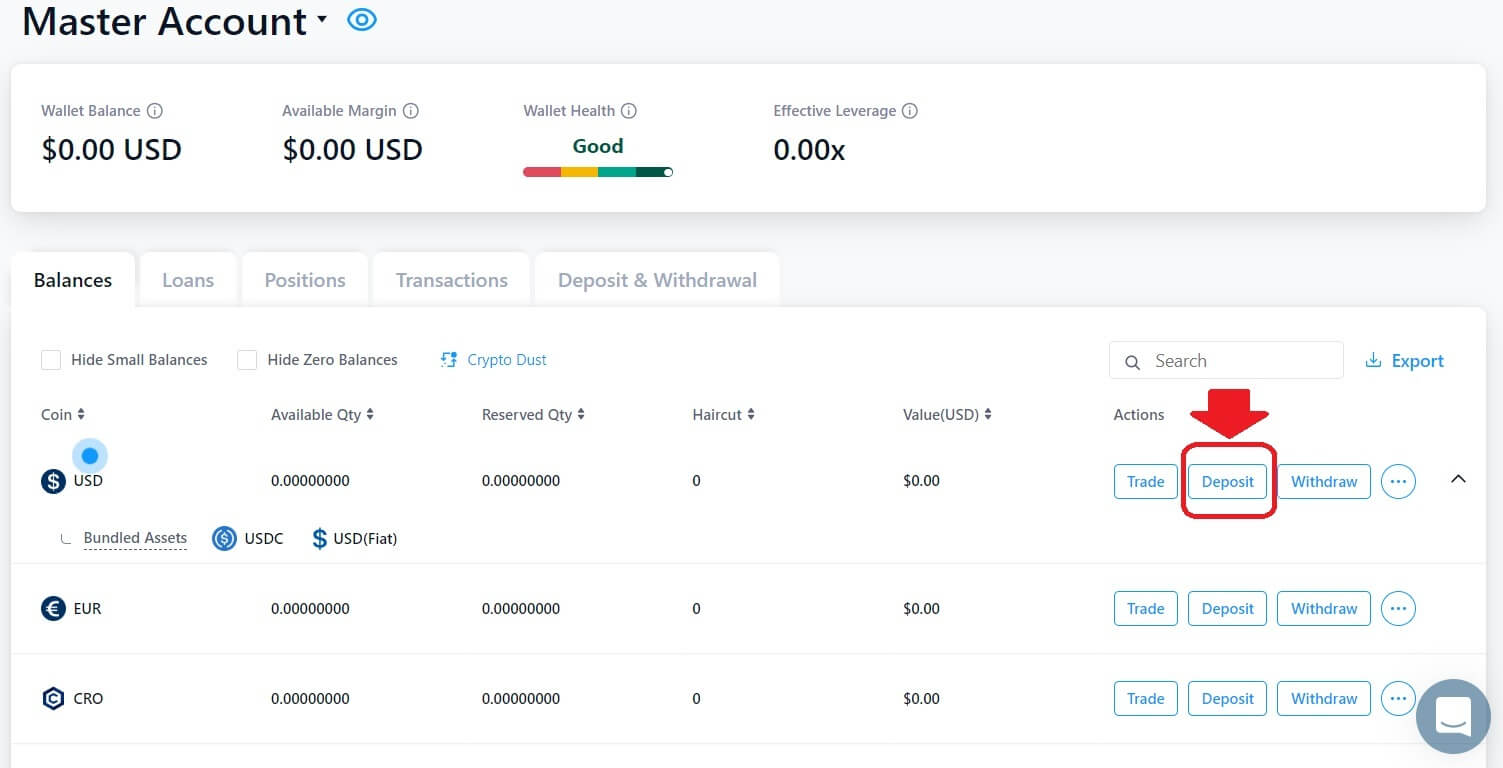
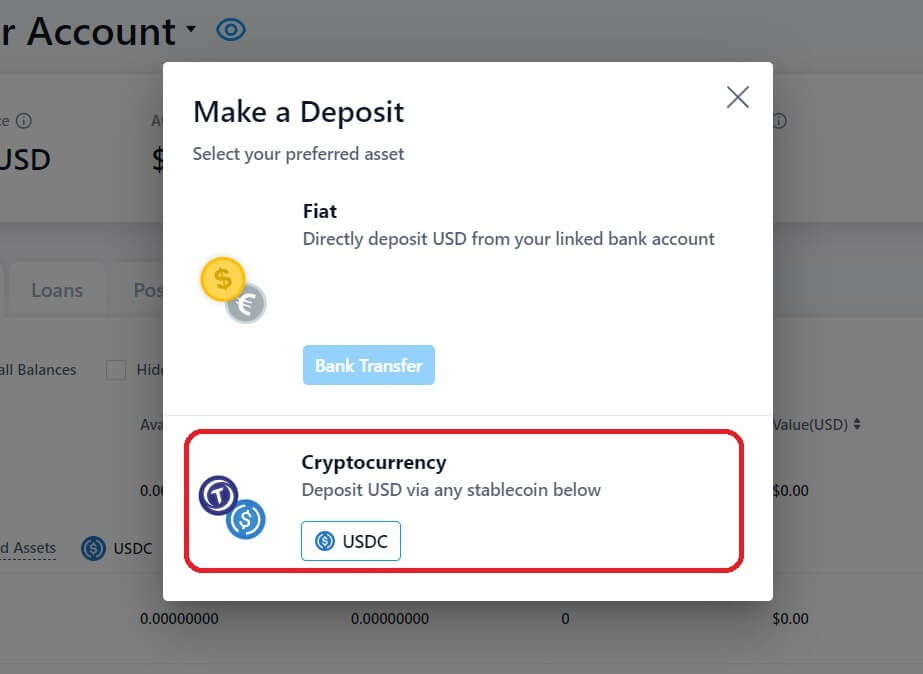
- BEP2 viitab BNB Beacon Chainile (endine Binance Chain).
- BEP20 viitab BNB Smart Chainile (BSC) (endine Binance Smart Chain).
- ERC20 viitab Ethereumi võrgule.
- TRC20 viitab TRON-võrgule.
- BTC viitab Bitcoini võrgule.
- BTC (SegWit) viitab algsele Segwitile (bech32) ja aadress algab tähega "bc1". Kasutajatel on lubatud oma Bitcoini osalused välja võtta või saata SegWiti (bech32) aadressidele.
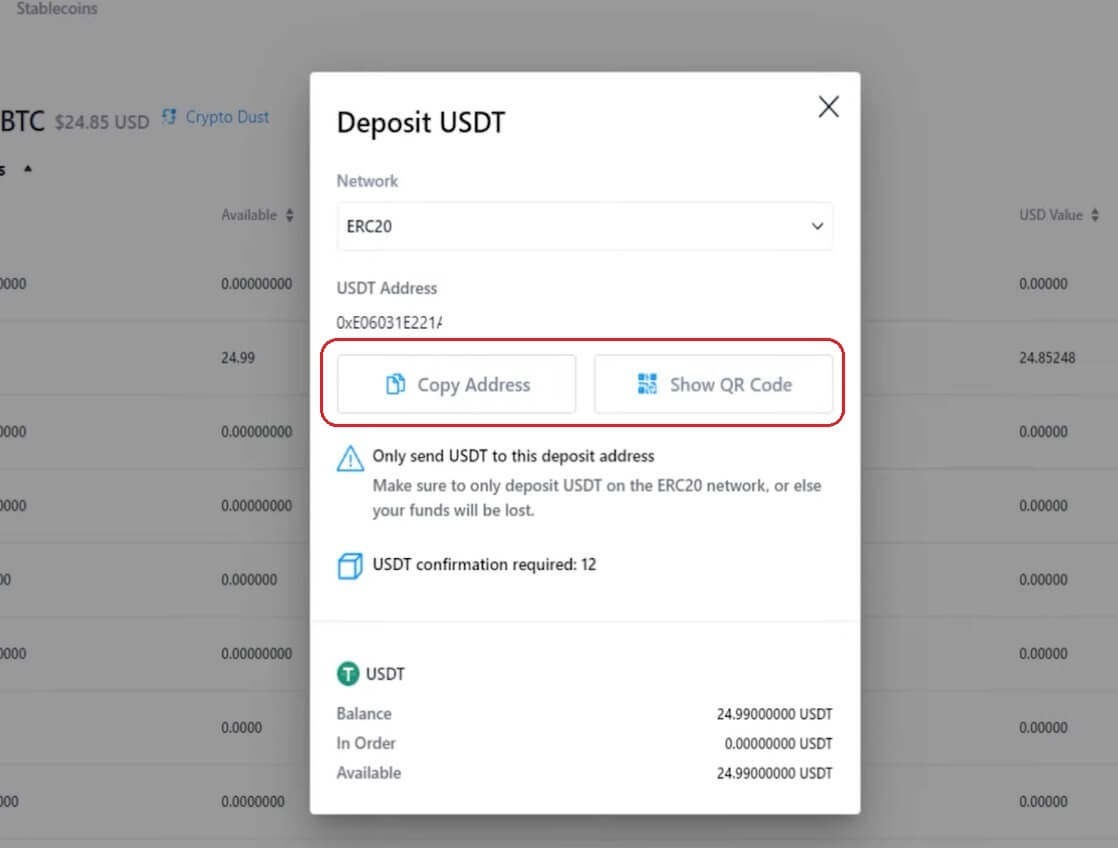
5. Pärast taganemistaotluse kinnitamist kulub tehingu kinnitamiseks aega. Kinnitamise aeg sõltub plokiahelast ja selle praegusest võrguliiklusest.
Kui ülekanne on töödeldud, kantakse raha teie Crypto.com kontole varsti pärast seda.
6. Saate vaadata oma sissemakse olekut jaotisest [Tehinguajalugu], samuti saate vaadata lisateavet hiljutiste tehingute kohta.
Krüptovaluuta deponeerimine saidil Crypto.com (rakendus)
1. Avage Crypto.com rakendus, klõpsates avakuval nuppu [ Deposiit] . 2. Valige [ Crypto Deposits]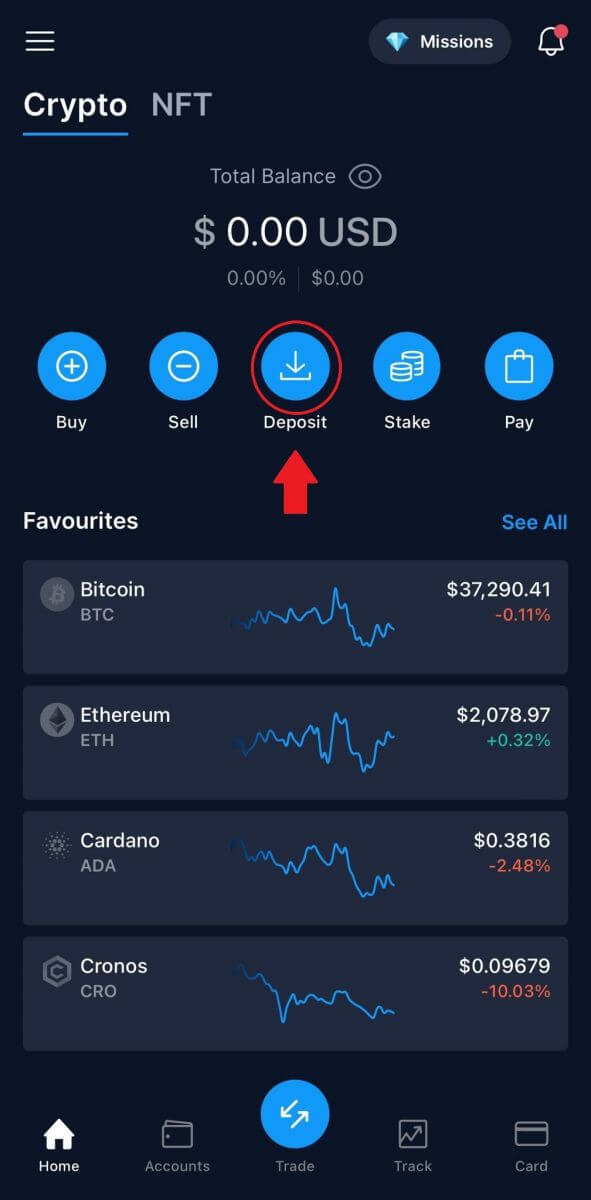
jaoks münt, mida soovite sissemakse teha ja sealt ilmuvad ekraanile teie rahakoti andmed. 3. Valige oma võrk, ilmub hüpikaken teie [QR-koodiga] ja võite puudutada [Share Address] , et jagada oma sissemakse aadressi. Märkus: Palun valige hoolikalt hoiusevõrk ja veenduge, et valitud võrk on sama, mis platvormi võrgustik, millelt raha välja võtate. Kui valite vale võrgu, kaotate oma raha. 5. Pärast sissemakse taotluse kinnitamist töödeldakse ülekannet. Vahendid kantakse teie Crypto.com kontole varsti pärast seda.
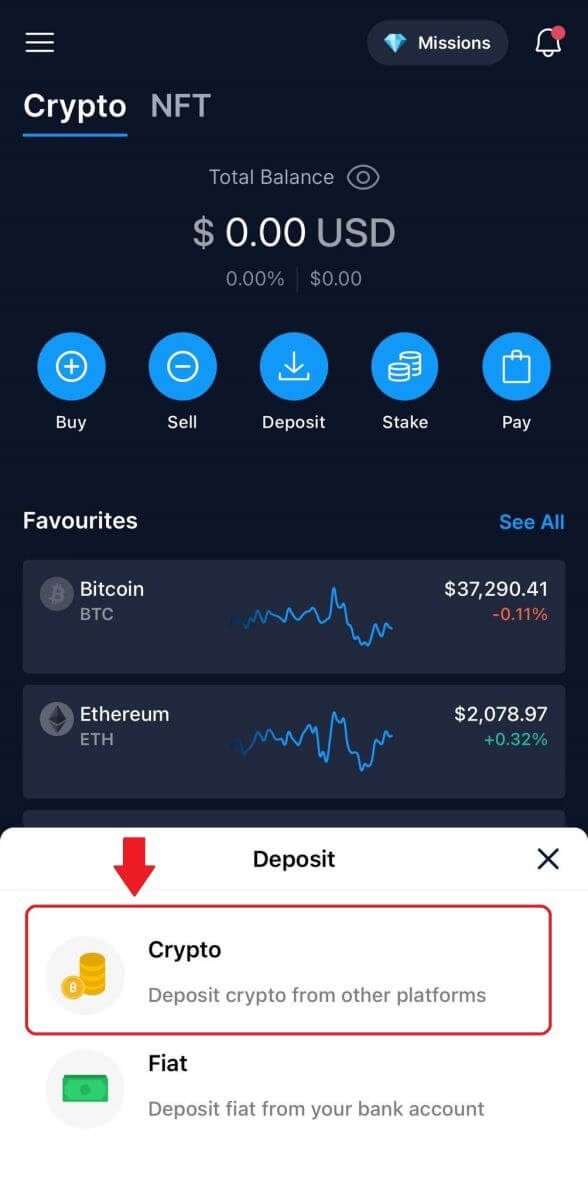
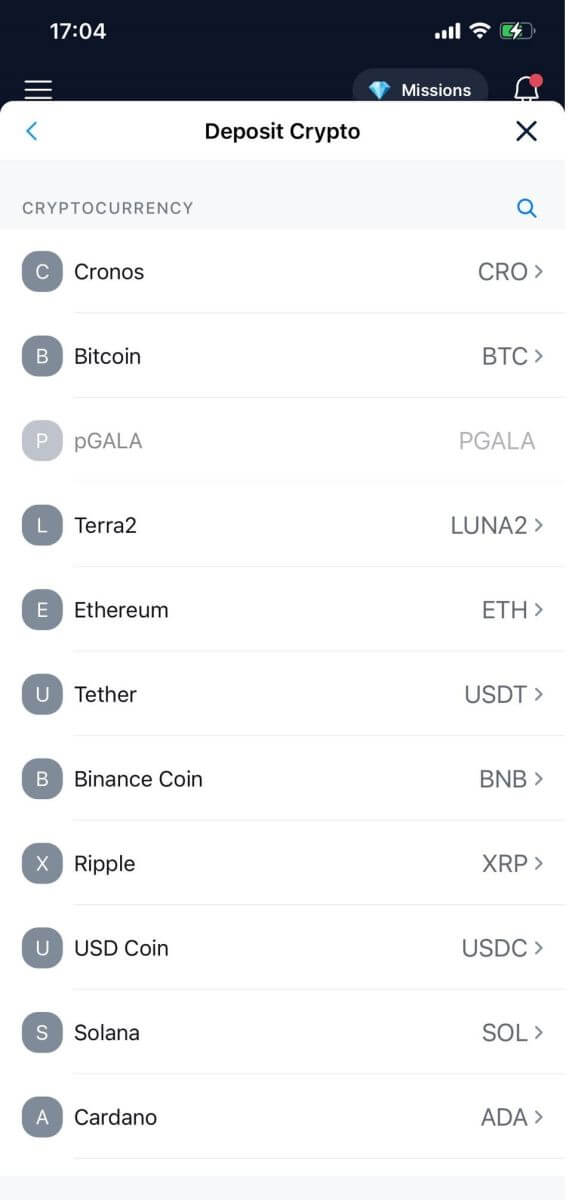
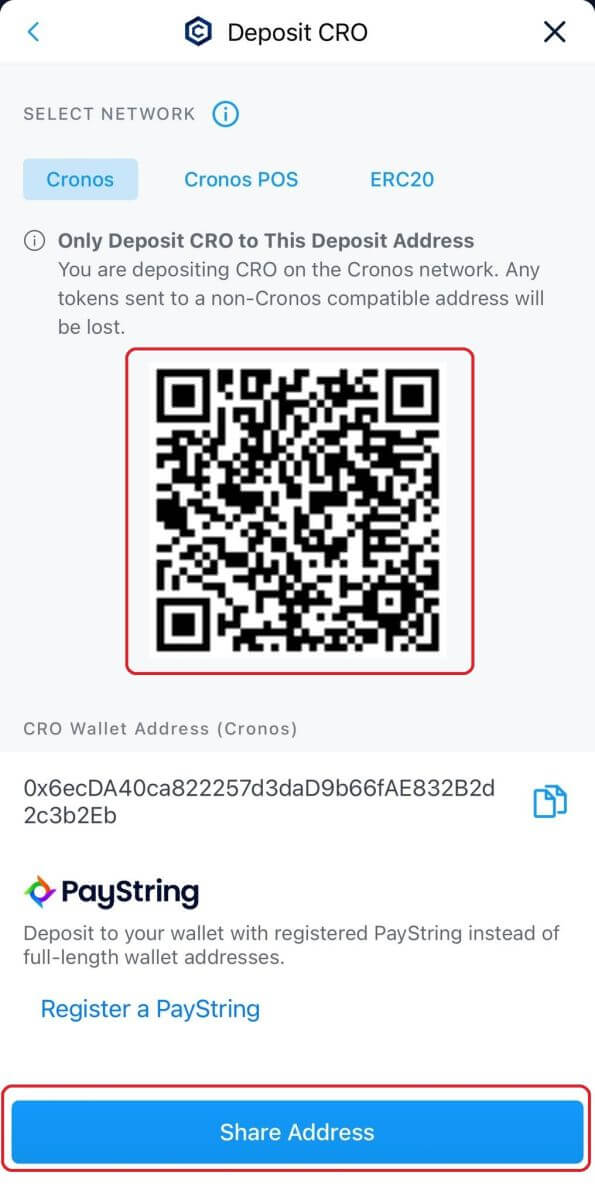
Kuidas hoiustada Fiati valuutat saidil Crypto.com
Kuidas ma oma EUR-fiati rahakotti seadistan?
1. Minge oma kodulehele ja klõpsake [Konto].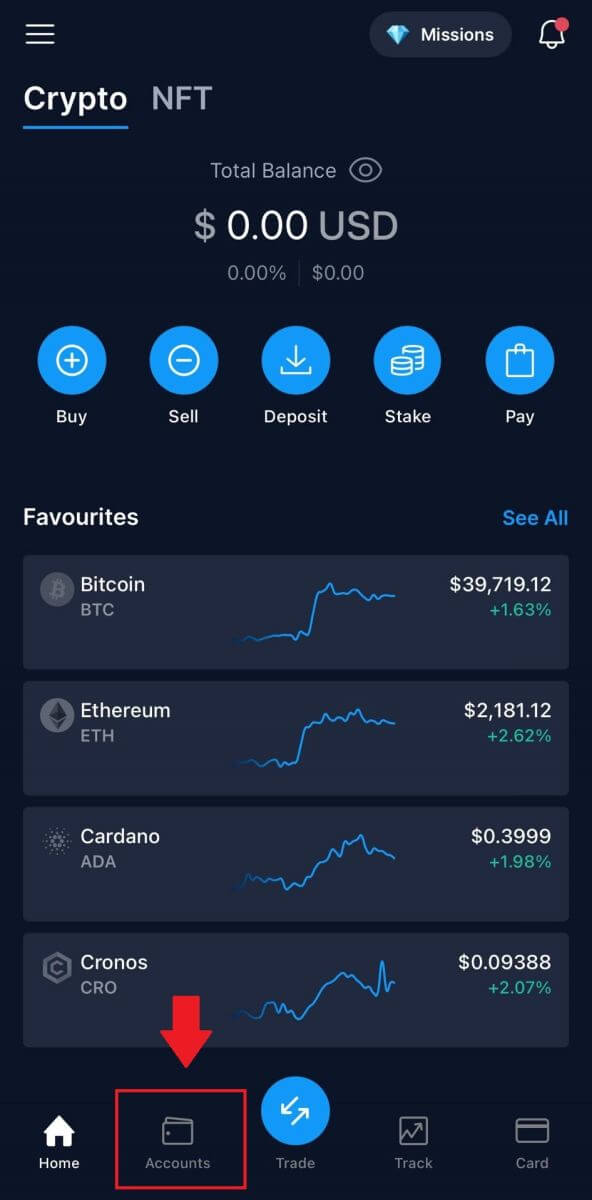
2. Avage [Fiat Wallet].
Puudutage avalehel [Deposit] [Fiat] . 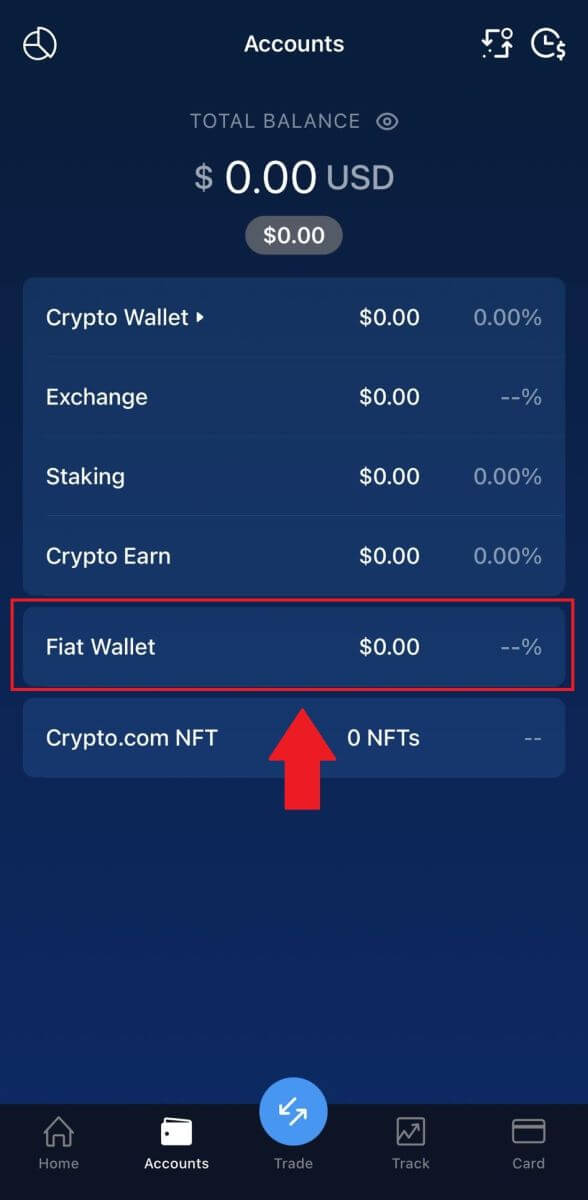
3. Puudutage nuppu [+ Set Up New Currency] . 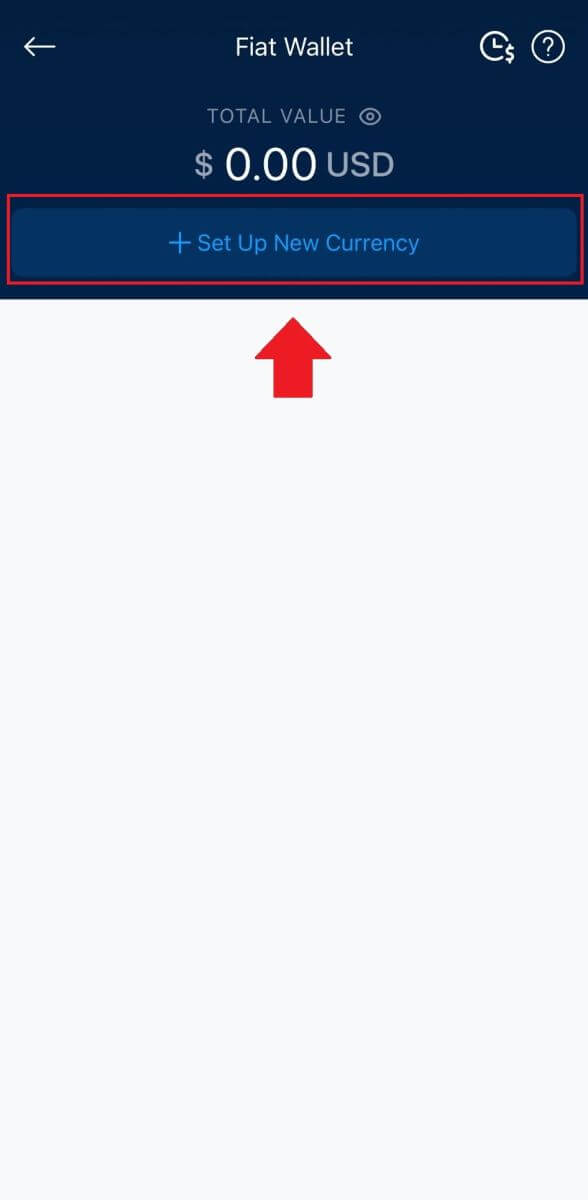
4. EUR (SEPA) seadistamine.
Valige [Mõistan ja nõustun EUR Fiat Walleti tingimustega] ja puudutage [Järgmine] . 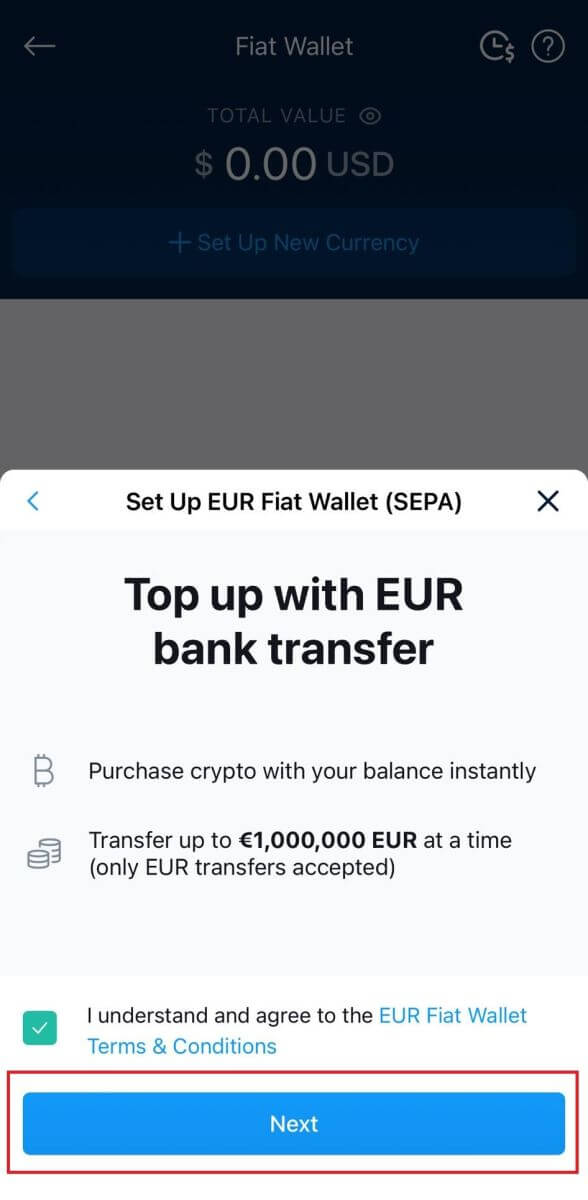 4. Lõpetage EUR-rahakoti seadistamine vastavalt SEPA võrgu juhistele.
4. Lõpetage EUR-rahakoti seadistamine vastavalt SEPA võrgu juhistele.
Oma EUR fiat rahakoti loomiseks peate esitama järgmise lisateabe:
- Eeldatav aastane tehingumaht.
- Aastane sissetulekute vahemik.
- Tööalane staatus või amet.
- Aadressi kinnitamine.
Puudutage valikut [Saada kogu konto teave minu e-posti aadressile] . Teavitame teid, kui teie pangaülekanne on edukalt sisse kantud.
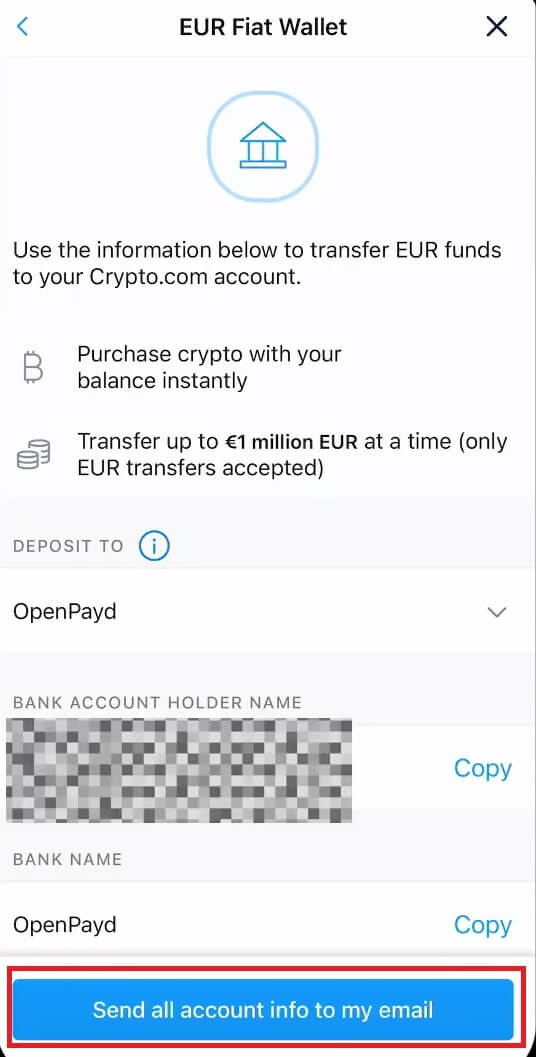
Deponeerige EUR ja Fiati valuutad SEPA pangaülekandega
1. Logige sisse oma Crypto.com kontole ja klõpsake [Wallet] .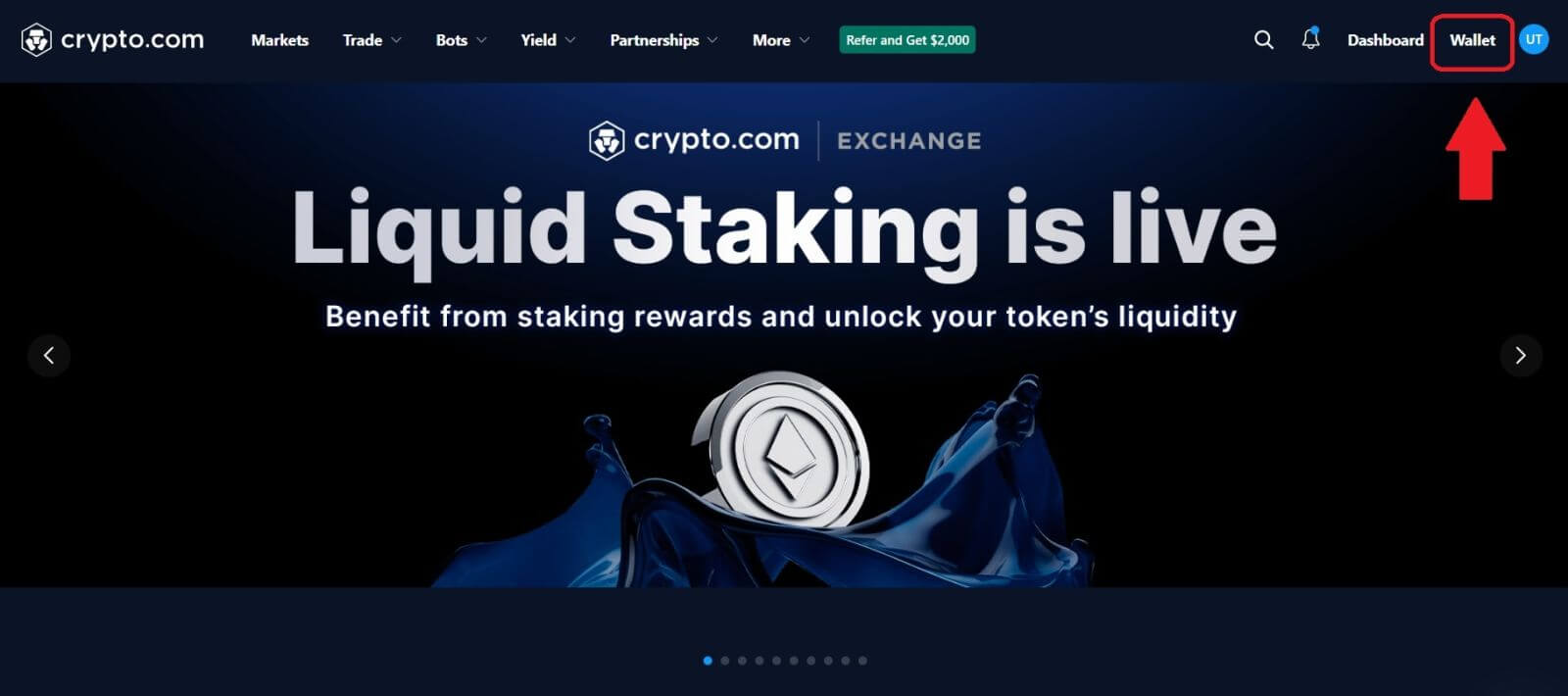
2. Valige see, millele soovite sissemakse teha.
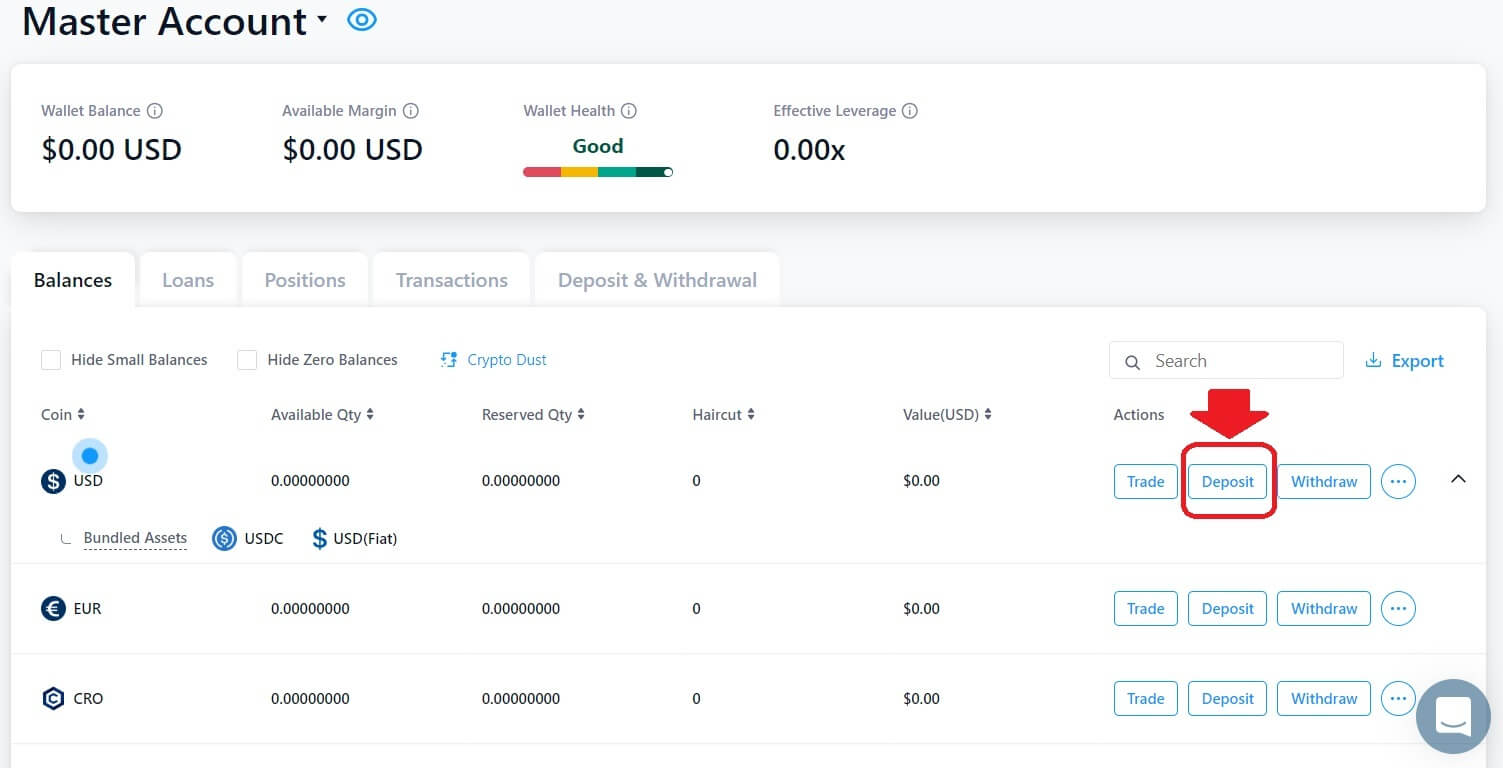 3. Valige [Fiat] ja klõpsake [Pangaülekanne] . 4. EUR-rahakoti seadistamise lõpuleviimiseks SEPA võrgu juhiste järgi
3. Valige [Fiat] ja klõpsake [Pangaülekanne] . 4. EUR-rahakoti seadistamise lõpuleviimiseks SEPA võrgu juhiste järgi 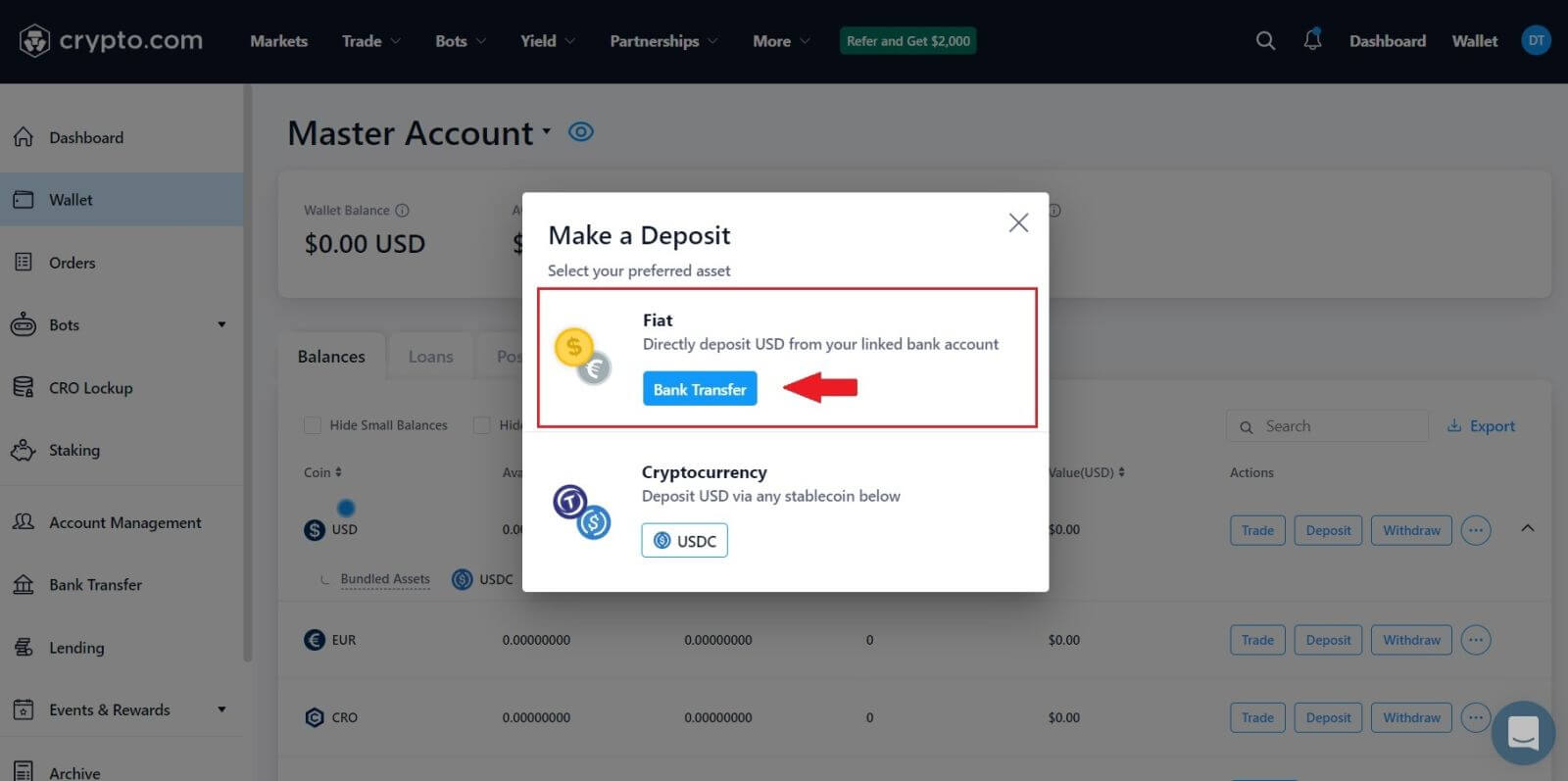 klõpsake nuppu [Järgmine] .
klõpsake nuppu [Järgmine] .
Oma EUR fiat rahakoti loomiseks peate esitama järgmise lisateabe:
- Eeldatav aastane tehingumaht.
- Aastane sissetulekute vahemik.
- Tööalane staatus või amet.
- Aadressi kinnitamine.
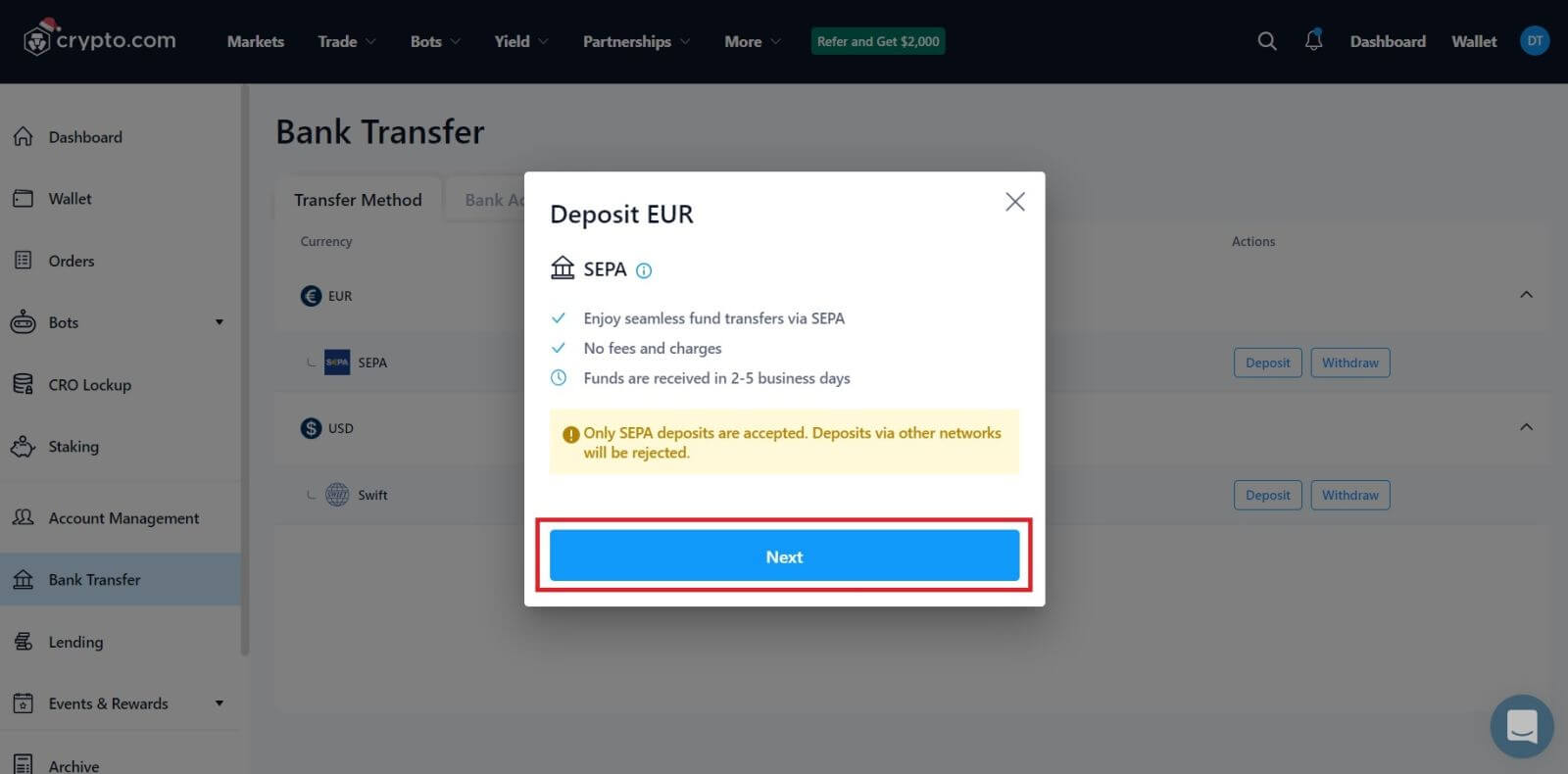 5. Sisestage summa, mille soovite sissemakse teha, ja pärast seda näete üksikasjalikku makseteavet.
5. Sisestage summa, mille soovite sissemakse teha, ja pärast seda näete üksikasjalikku makseteavet.
Deponeerige Fiati valuuta saidil Crypto.com (rakendus)
1. Avage Crypto.com rakendus, klõpsates avakuval nuppu [ Deposiit] . 2. [Fiati sissemakse]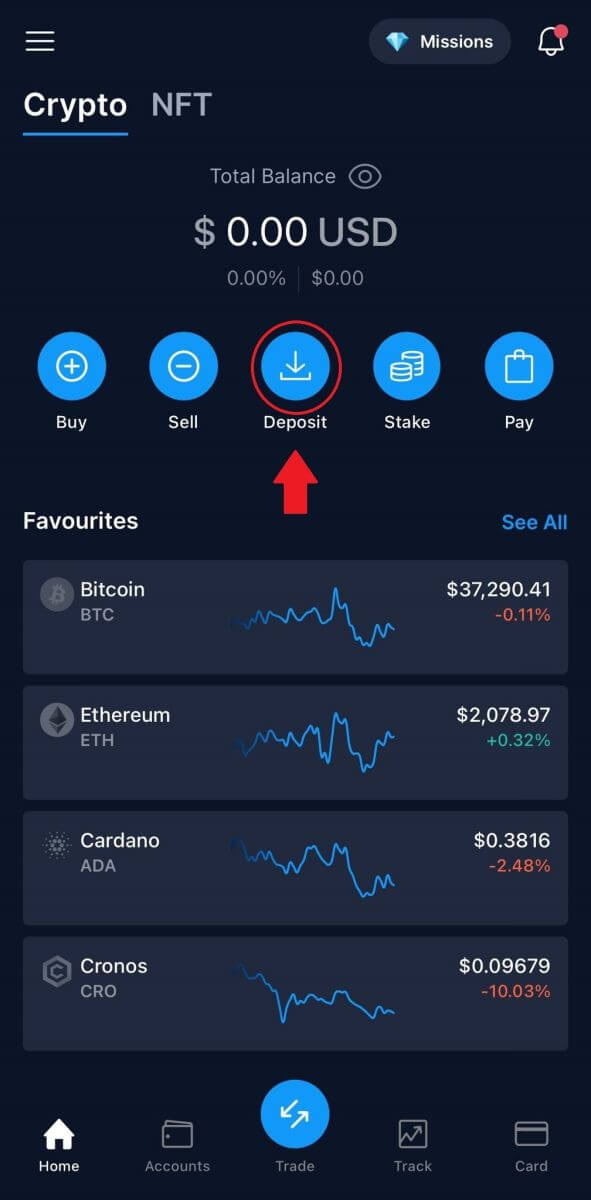
käivitamisel kuvatakse sissemakse Fiati rahakoti menüüs. 3. Teil palutakse seadistada fiati valuuta rahakott. Ja pärast seda saate Fiati sissemakse teha. 4. Pärast valuuta seadistamist sisestage oma summa, valige pangakonto ja tehke sissemakse oma fiati rahakotti.
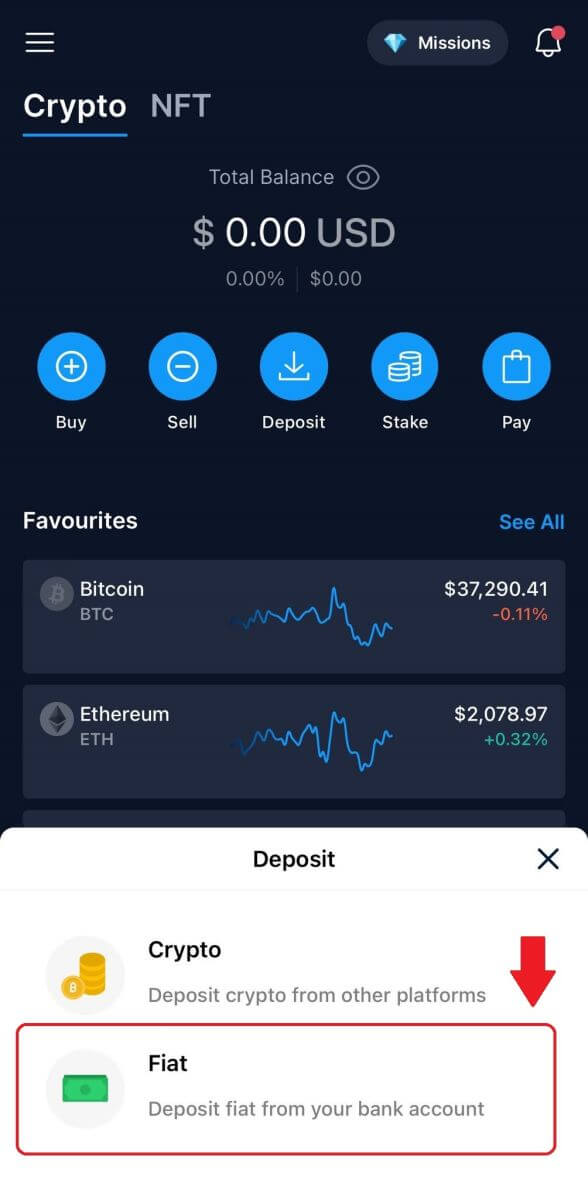
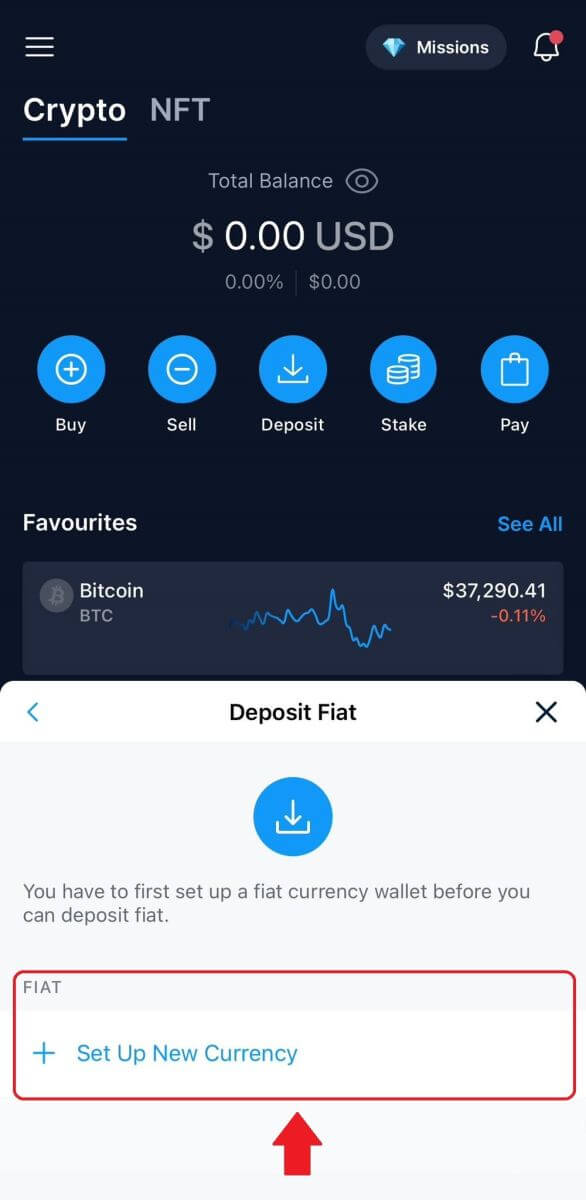
Kuidas osta krüpto krediit-/deebetkaardiga saidil Crypto.com
1. Avage oma telefonis Crypto.com rakendus ja logige sisse.
Puudutage [Osta]. 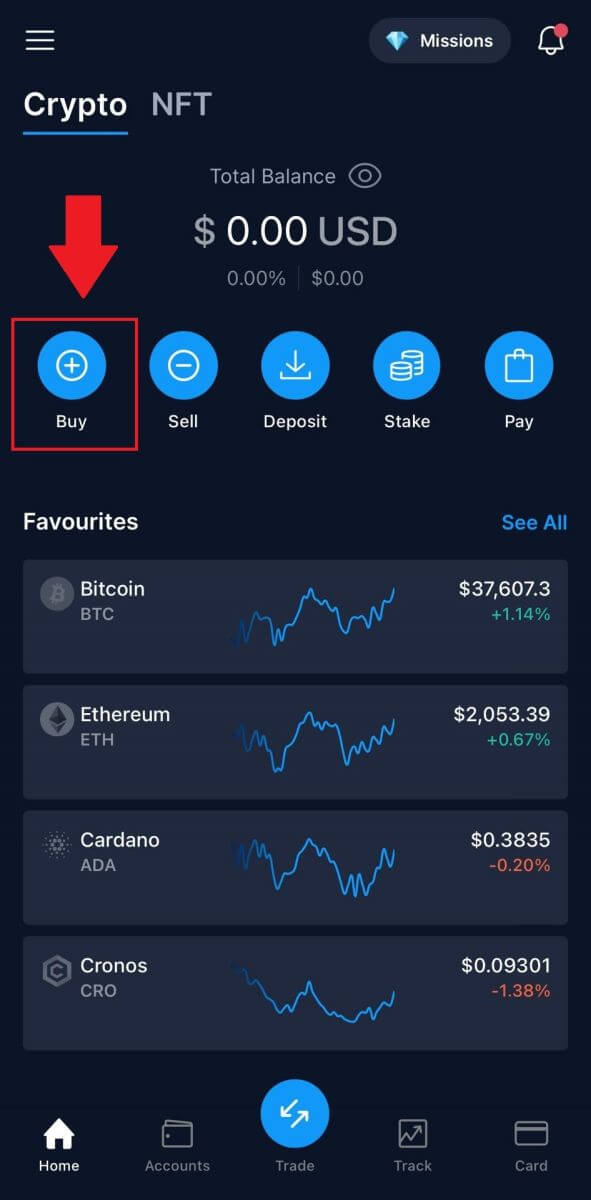 2. Järgmisena c valige krüptovaluuta, mida soovite osta.
2. Järgmisena c valige krüptovaluuta, mida soovite osta. 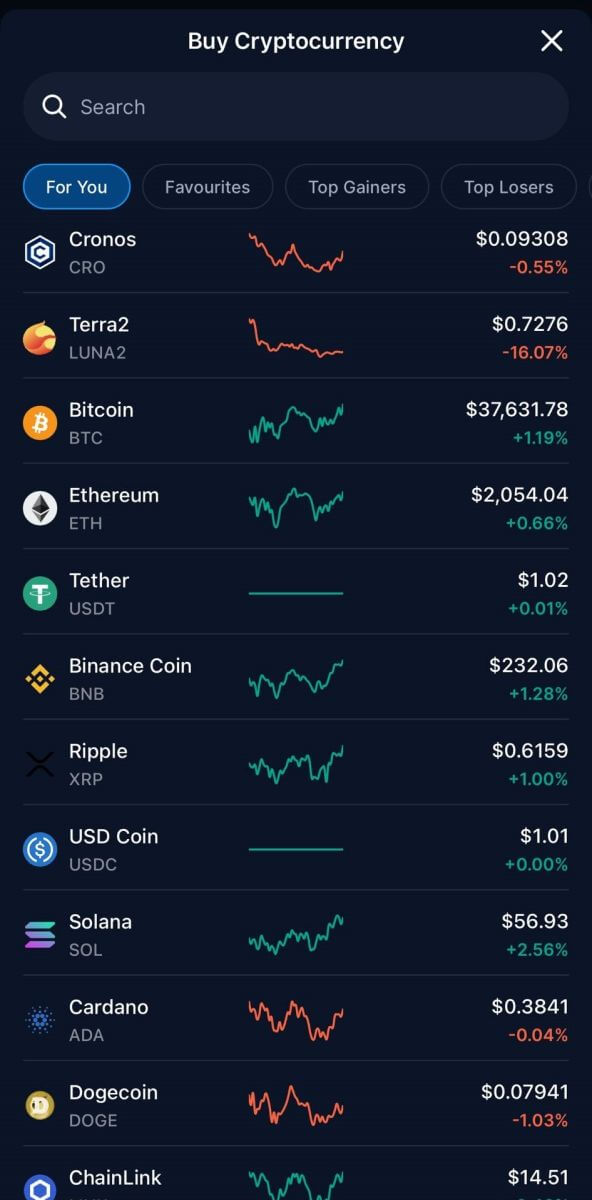 3. Sisestage summa, mida soovite osta, ja klõpsake nuppu [Lisa makseviis].
3. Sisestage summa, mida soovite osta, ja klõpsake nuppu [Lisa makseviis]. 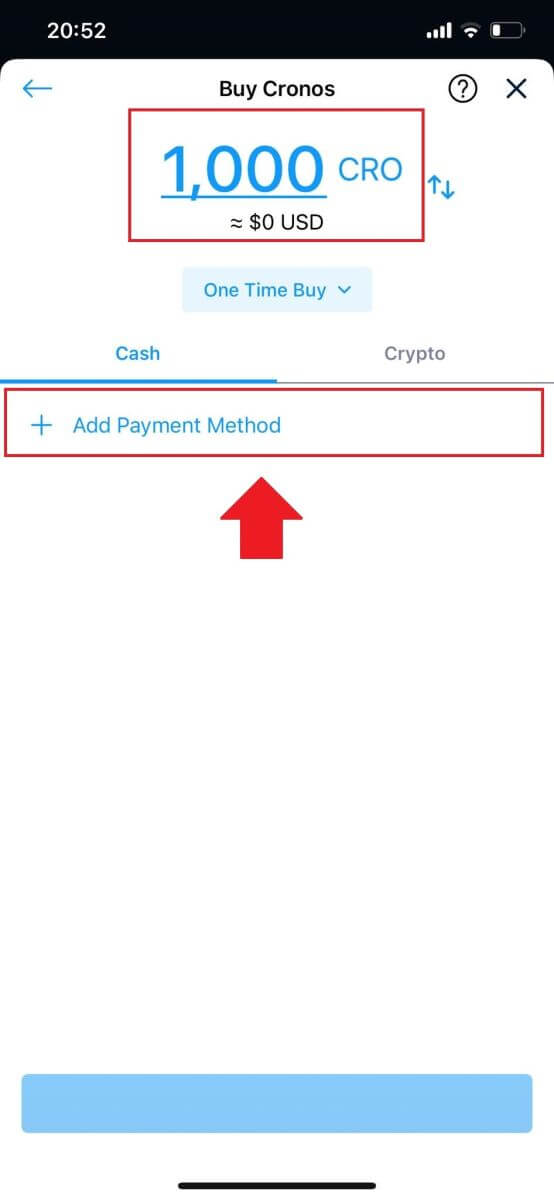
4. Jätkamiseks valige Krediit-/deebetkaart.
Kui eelistate maksta fiati valuutas, saate seda muuta. 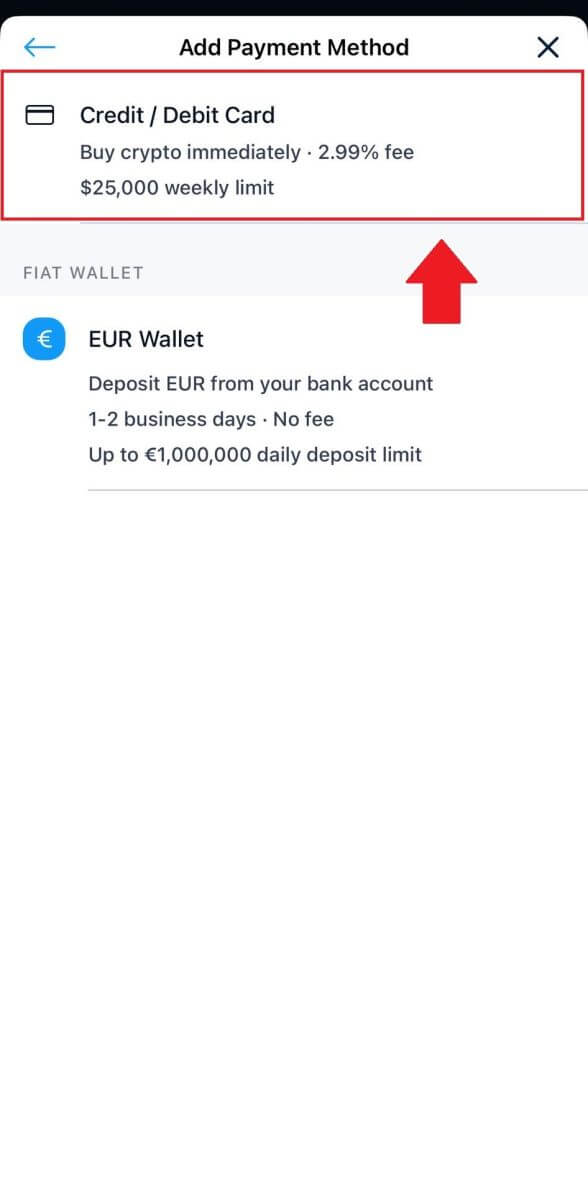 5. Sisestage oma kaardi teave ja puudutage jätkamiseks [Add Card] .
5. Sisestage oma kaardi teave ja puudutage jätkamiseks [Add Card] . 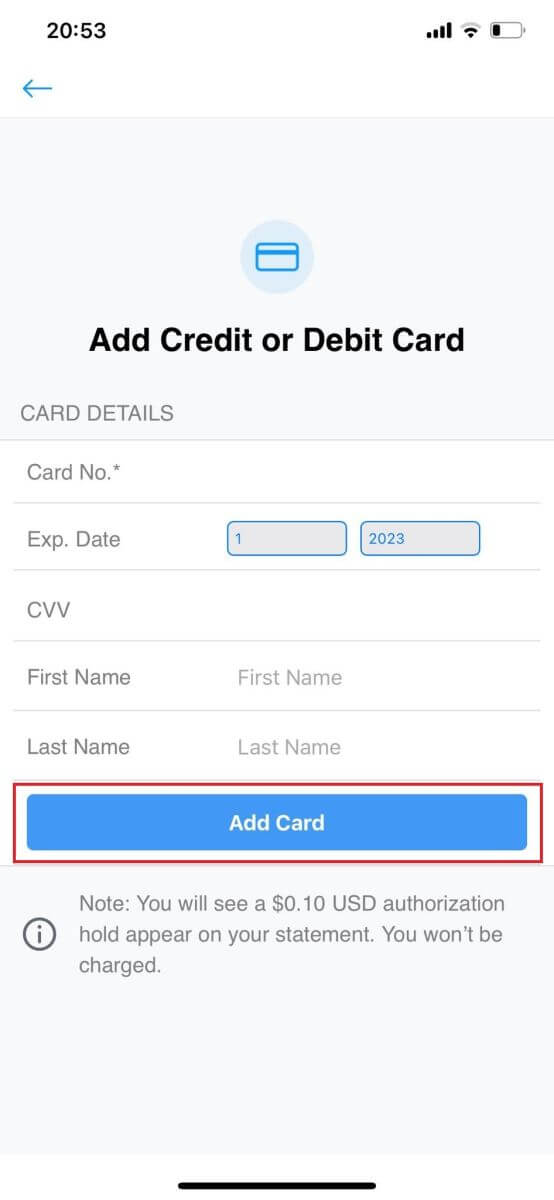
6. Vaadake üle oma ostuteave, seejärel klõpsake [Kinnita]. 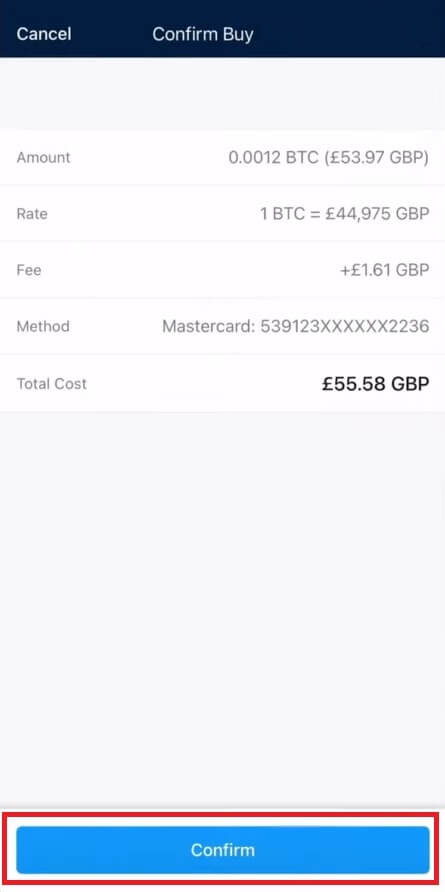
7. Palju õnne! Tehing on lõpetatud.
Ostetud krüptovaluuta on deponeeritud teie Crypto.com Spot Walletisse. 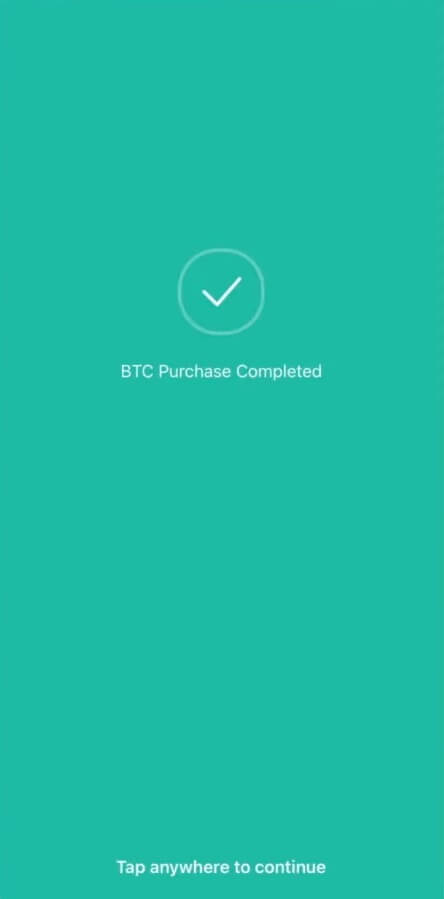
Korduma kippuvad küsimused (KKK)
Krüptohoiused puuduvad
Mida teha toetamata märgihoiuste ja vale või puuduva teabega hoiuste korral
Toetamata žetoonide hoiused
Kui klient on deponeerinud märgi, mida Crypto.com ei toeta, võib ta raha hankimisel abi saamiseks pöörduda klienditoe poole. Mõnel juhul ei pruugi fondide väljavõtmine olla võimalik.
Hoiused valede või puuduvate aadressidega / siltidega / memodega
Kui kasutaja on esitanud sissemakse vale või puuduva aadressi, sildi või memoga, võib ta raha kättesaamisel abi saamiseks pöörduda klienditoe poole. Mõnel juhul ei pruugi fondide väljavõtmine olla võimalik.
*Märkus. Pange tähele, et puuduvate krüptodeposiitide hankimise eest võidakse nõuda kuni 150 USA dollari suurust otsimistasu, mille määrab Crypto.com omal äranägemisel ja see võib aeg-ajalt muutuda.
Kus on minu krüptodeposiit?
Kui tehing on plokiahelas, kulub teie Crypto.com-i rakenduses sissemakse kuvamiseks järgmine arv kinnitusi:
1 kinnitus XRP, XLM, ATOM, BNB, EOS, ALGO jaoks.
2 kinnitust BTC jaoks.
4 kinnitust LTC jaoks.
5 kinnitust NEO jaoks.
6 kinnitust BCH jaoks.
12 kinnitust VET ja ERC-20 žetoonidele.
15 kinnitust ADA, BSC jaoks.
30 kinnitust XTZ jaoks.
64 kinnitust ETH kohta, ERC20.
256 kinnitust ETH, USDC, MATIC, SUPER ja USDT jaoks polügoonil.
910 kinnitust FIL-i jaoks.
3000 kinnitust ETC jaoks.
4000 kinnitust ETHW jaoks.
Kui see juhtub, saate eduka sissemakse kohta meiliteate .
Milliseid krüptovaluutasid saab kasutada Crypto.com Visa kaardi täiendamiseks?
ADA, BTC, CHZ, DAI, DOGE, ENJ, EOS, ETH, LINK, LTC, MANA, MATIC, USDP, UNI, USDC, USDT, VET, XLM ZIL.
Sõltuvalt teie asukohast ei pruugi teatud krüptovaluutad saadaval olla.
Kuidas kontrollida oma tehingute ajalugu?
Saate oma sissemakse olekut kontrollida, minnes [Armatuurlaud] - [Rahakott] - [Tehingud].
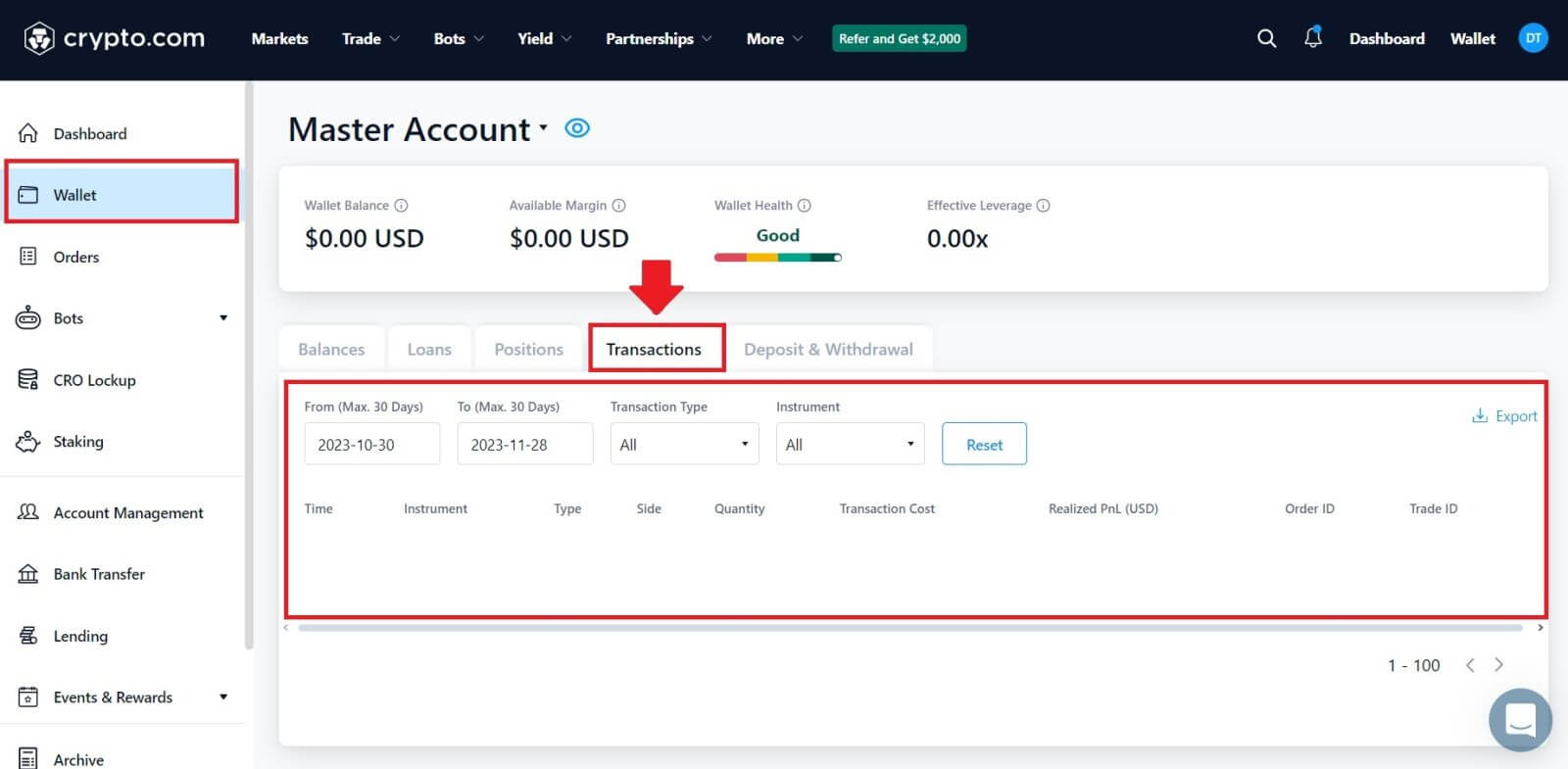 Kui kasutate rakendust, klõpsake [Konto] ja puudutage tehingute kontrollimiseks paremas ülanurgas olevat ikooni.
Kui kasutate rakendust, klõpsake [Konto] ja puudutage tehingute kontrollimiseks paremas ülanurgas olevat ikooni.